微信中如何下载保存百度网盘小程序的图片
今天,小编给大家介绍微信中下载保存百度网盘小程序的图片的方法,希望对大家有所帮助。
具体如下:
1.首先,请大家在自己的手机中找到【微信】图标,点击进入主界面,然后来到如图所示的微信小程序页面,请将百度网盘打开,要是没有点击过此小程序,那么请搜索然后进入。
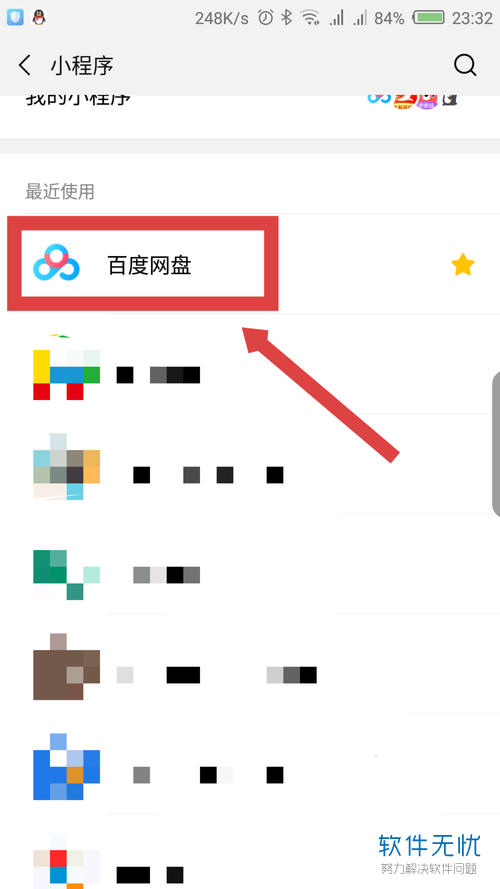
2. 第二步,接下来,请选择自己想保存的图片。
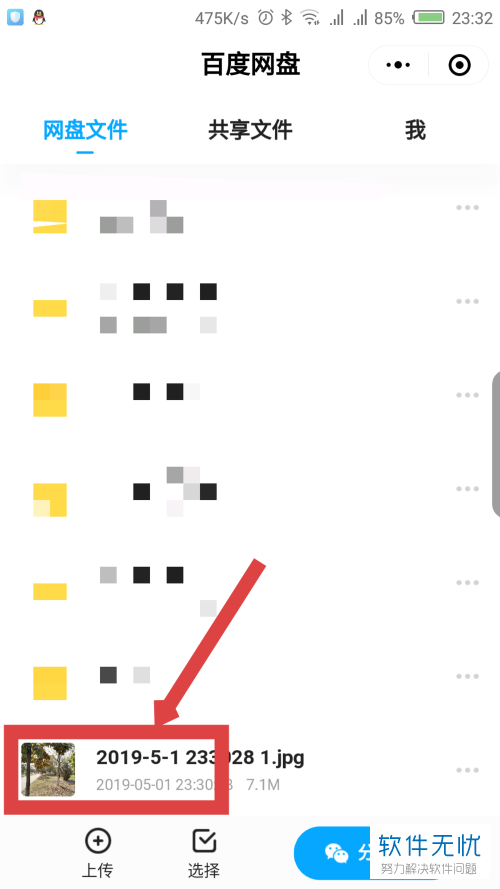
3.第三步,如图所示,我们来到了如图所示的图片预览界面,如果不是原图,请选择【查看原图】选项。
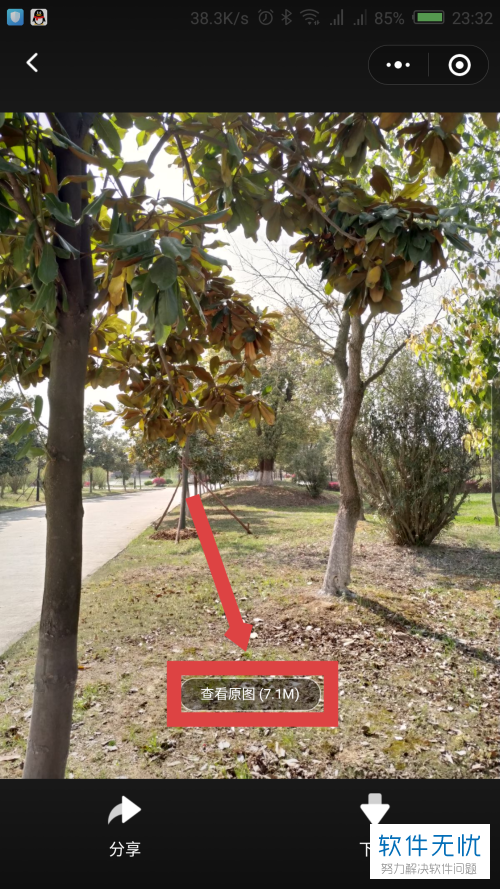
4. 第四步,如图所示,请选择屏幕右下方的【下载】这一项。
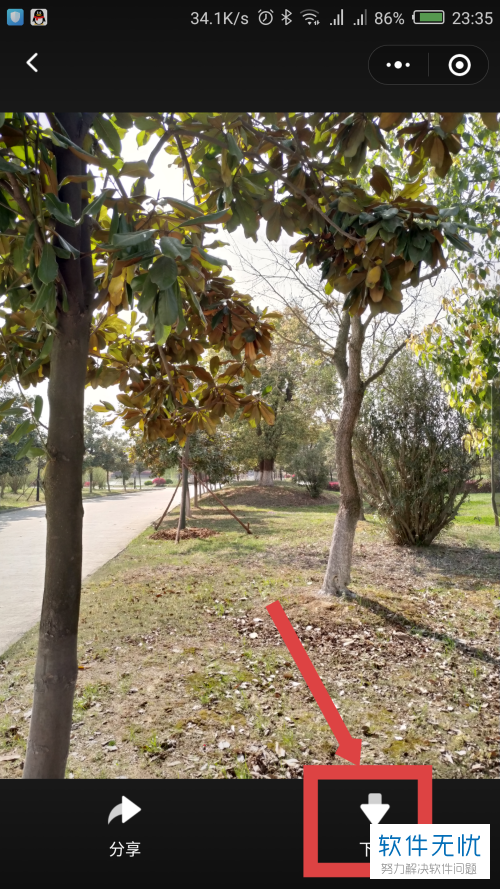
5. 第五步,此时,屏幕中出现了如图所示的【百度网盘】页面,请选择右侧的【允许】即可。
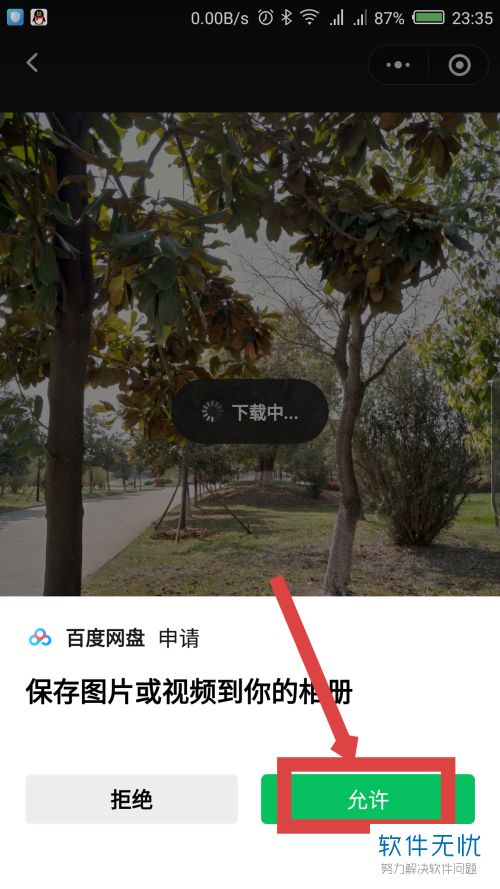
6. 最后,完成上述步骤后,屏幕中将会出现如图所示的提示,操作完成。

以上就是微信中下载保存百度网盘小程序的图片的方法。
分享:
相关推荐
- 【其他】 WPS文字求和在哪里 04-25
- 【其他】 WPS文字邮件合并功能怎么操作 04-25
- 【其他】 WPS文字怎么注拼音 04-25
- 【其他】 WPS文字无法打开数据源 04-25
- 【其他】 WPS文字中间空隙很大 04-25
- 【其他】 WPS文字背景颜色怎么去掉 04-25
- 【其他】 WPS文字竖着写怎么设置 04-25
- 【其他】 WPS90度怎么打出来 04-25
- 【其他】 WPS8位数字变日期 04-25
- 【其他】 WPS80+会员包括哪几个 04-25
本周热门
-
iphone序列号查询官方入口在哪里 2024/04/11
-
输入手机号一键查询快递入口网址大全 2024/04/11
-
oppo云服务平台登录入口 2020/05/18
-
outlook邮箱怎么改密码 2024/01/02
-
mbti官网免费版2024入口 2024/04/11
-
苹果官网序列号查询入口 2023/03/04
-
fishbowl鱼缸测试网址 2024/04/15
-
光信号灯不亮是怎么回事 2024/04/15
本月热门
-
iphone序列号查询官方入口在哪里 2024/04/11
-
输入手机号一键查询快递入口网址大全 2024/04/11
-
oppo云服务平台登录入口 2020/05/18
-
outlook邮箱怎么改密码 2024/01/02
-
mbti官网免费版2024入口 2024/04/11
-
苹果官网序列号查询入口 2023/03/04
-
fishbowl鱼缸测试网址 2024/04/15
-
光信号灯不亮是怎么回事 2024/04/15
-
计算器上各个键的名称及功能介绍大全 2023/02/21
-
正负号±怎么打 2024/01/08











